|
VERTICE
Grazie Yedralina per il permesso di tradurre questo tutorial.
qui puoi trovare qualche risposta ai tuoi dubbi. Se l'argomento che ti interessa non Ŕ presente, ti prego di segnalarmelo. Questo tutorial Ŕ stato realizzato con Corel19 e tradotto con Corel X e CorelX17, ma pu˛ essere realizzato anche con le altre versioni di PSP. Dalla versione X4, il comando Immagine>Rifletti Ŕ stato sostituito con Immagine>Capovolgi in orizzontale, e il comando Immagine>Capovolgi con Immagine>Capovolgi in verticale. Nelle versioni X5 e X6, le funzioni sono state migliorate rendendo disponibile il menu Oggetti. Con la nuova versione X7, sono tornati Rifletti>Capovolgi, ma con nuove varianti. Vedi la scheda sull'argomento qui traduzione in inglese/english translation  qui/here qui/herele vostre versioni / vos versions qui Occorrente: Il tube di una donna e il misted di un paesaggio. Il resto del materiale qui Per i tubes usati e non forniti, grazie Gabry (Gabry-woman 167-17) e Guismo (calguismisted18092015). Il resto del materiale Ŕ di Yedralina (in questa pagina trovi i links ai siti dei creatori di tubes). Filtri: se hai problemi con i filtri, consulta la mia sezione filtri qui Filters Unlimited 2.0 qui VM Manipulation - Transmission qui VM Toolbox - Zoom blur qui Mura's Meister - Copies qui I filtri VM Manipulation e VM Toolbox si possono usare da soli o importati in Filters Unlimited (come fare vedi qui) Se un filtro fornito appare con questa icona  non esitare a cambiare modalitÓ di miscelatura e opacitÓ secondo i colori utilizzati. Nelle ultime versioni di PSP non c'Ŕ il gradiente di primo piano/sfondo (Corel_06_029) Puoi usare i gradienti delle versioni precedenti. Trovi qui i gradienti Corel X. Metti la trama nella cartella Trame. Metti il preset nella cartella Impostazioni predefinite. 1. Scegli due colori dal misted. Per l'esempio: colore di primo piano #8b6f7b colore di sfondo: #a5a5a5. 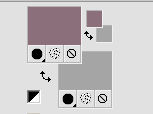 Passa il colore di primo piano a Gradiente di primo piano/sfondo, stile Radiale. 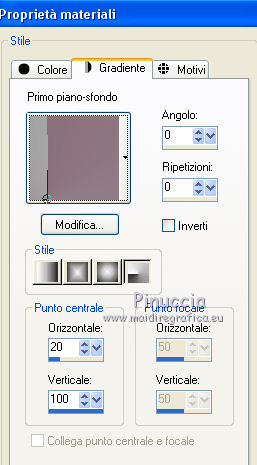 2. Apri "imagen Alpha". Finestra>Duplica, o sulla tastiera maiuscola+D, per fare una copia. Chiudi l'originale. La copia, che sarÓ la base del tuo lavoro, non Ŕ vuota, ma contiene le selezioni registrate sul canale alfa. 3. Riempi  l'immagine trasparente con il gradiente. l'immagine trasparente con il gradiente.4. Effetti>Effetti di trama>Trama - seleziona la trama 1217493659_textures 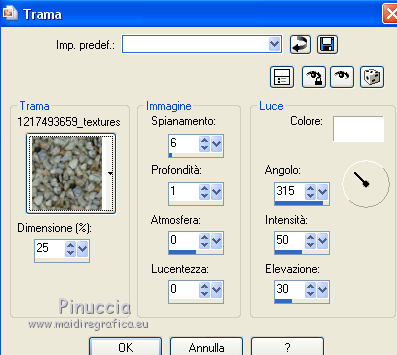 5. Effetti>Plugins>VM Manipulation - Transmission. 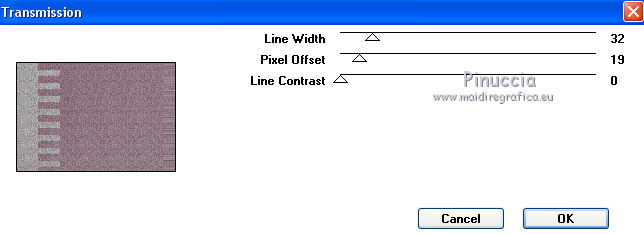 6. Immagine>Rifletti. 7. Effetti>Effetti geometrici>Inclina.  8. Effetti>Effetti di riflesso>Specchio rotante.  9. Selezione>Carica/Salva selezione>Carica selezione da canale alfa. La selezione #1 Ŕ subito disponibile. Devi soltanto cliccare Carica.  10. Effetti>Effetti 3D>Sfalsa ombra, colore nero.  Selezione>Deseleziona. 11. Livelli>Duplica. Immagine>Rifletti. 12. Immagine>Ridimensiona, al 60%, tutti i livelli non selezionato. 13. Oggetti>Allinea>Sinistra. Se stai usando una versione di PSP che non ha disponibile il menu Oggetti, usa lo strumento Spostamento  per spostare l'immagine a sinistra. per spostare l'immagine a sinistra.Oppure, attiva lo strumento Puntatore  e seleziona il preset 216-Yedralina. 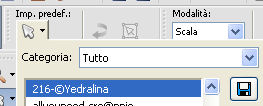 Risultato 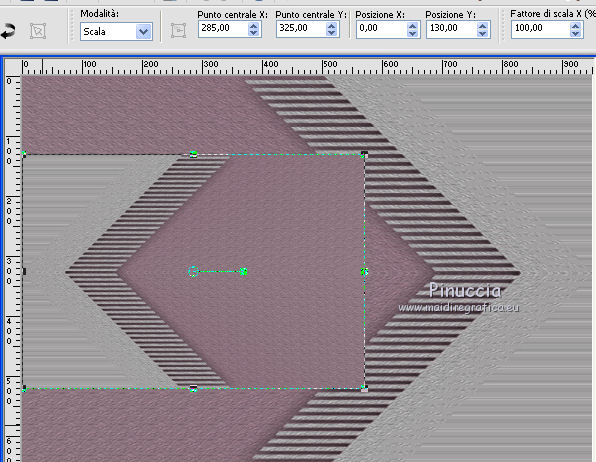 14. Effetti>Plugins>Mura's Meister - Copies. 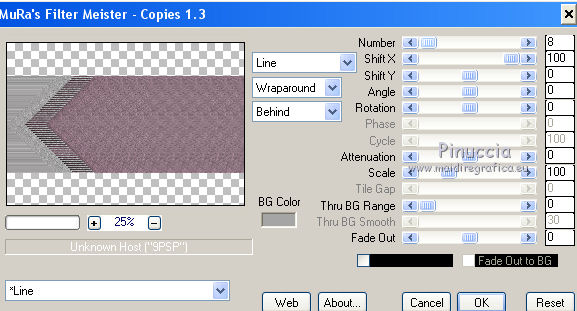 15. Effetti>Effetti di immagine>Motivo unico.  16. Effetti>Effetti 3D>Sfalsa ombra, colore nero.  17. Livelli>Nuovo livello raster. Selezione>Carica/Salva selezione>Carica selezione da canale alfa. Apri il menu delle selezioni e carica la selezione #2.  Apri il misted del paesaggio e vai a Modifica>Copia. Torna al tuo lavoro e vai a Modifica>Incolla nella selezione. Selezione>Deseleziona. 18. Attiva il livello inferiore, Raster 1. Livelli>Nuovo livello raster. 19. Selezione>Carica/Salva selezione>Carica selezione da canale alfa. Apri il menu delle selezioni e carica la selezione #3. 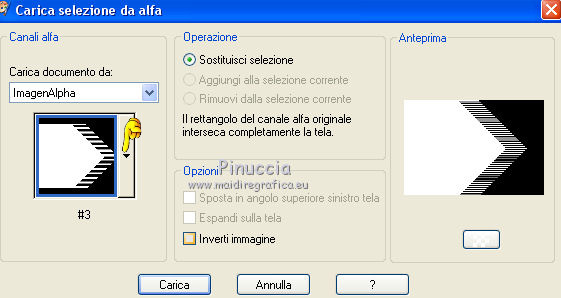 20. Modifica>Incolla nella selezione (il misted del paesaggio Ŕ sempre in memoria). Selezione>Deseleziona. 21. Effetti>Effetti di bordo>Aumenta. 22. Effetti>Effetti 3D>Sfalsa ombra, colore nero.  23. Attiva il livello superiore. Apri il tube Deco00176©Yedralina.png e vai a Modifica>Copia. Torna al tuo lavoro e vai a Modifica>Incolla come nuovo livello. Non occorre spostarlo. Cambia la modalitÓ di miscelatura di questo livello in Luminanza (esistente), o a tuo piacimento. 24. Selezione>Seleziona tutto. Immagine>Aggiungi bordatura, 2 pixels, simmetriche, colore chiaro. Immagine>Aggiungi bordatura, 3 pixels, simmetriche, colore scuro. Immagine>Aggiungi bordatura, 2 pixels, simmetriche, colore chiaro. Immagine>Aggiungi bordatura, 15 pixels, simmetriche, colore scuro. Immagine>Aggiungi bordatura, 2 pixels, simmetriche, colore chiaro. Immagine>Aggiungi bordatura, 3 pixels, simmetriche, colore scuro. Immagine>Aggiungi bordatura, 2 pixels, simmetriche, colore chiaro. Immagine>Aggiungi bordatura, 30 pixels, simmetriche, colore scuro. Immagine>Aggiungi bordatura, 2 pixels, simmetriche, colore chiaro. Immagine>Aggiungi bordatura, 3 pixels, simmetriche, colore scuro. Immagine>Aggiungi bordatura, 2 pixels, simmetriche, colore chiaro. 25. Selezione>Inverti. Selezione>Innalza selezione a livello. 26. Effetti>Plugins>VM Toolbox - Zoom Blur, con i settaggi standard 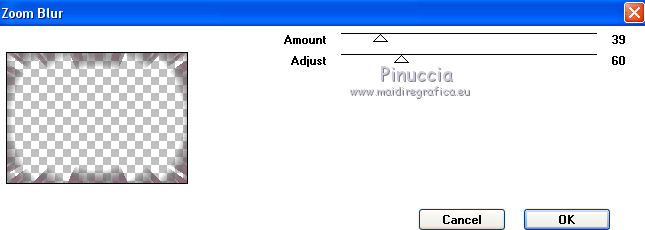 se preferisci importare l'effetto in Unlimited, tieni presente che, una volta importato, l'effetto si posizionerÓ sotto la voce VM Stylize. 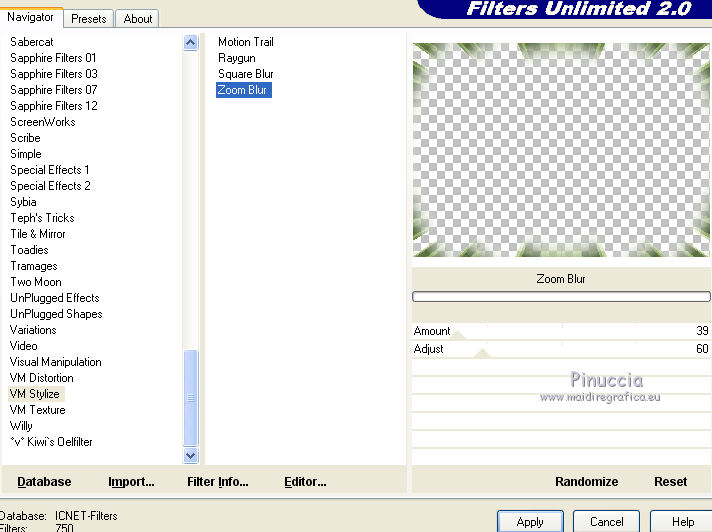 27. Selezione>Inverti. Effetti>Effetti 3D>Sfalsa ombra, con i settaggi precedenti. Selezione>Deseleziona. 28. Di nuovo Effetti>Effetti 3D>Sfalsa ombra, con i settaggi precedenti. Cambia la modalitÓ di miscelatura di questo livello in Luce diffusa. 29. Apri il tube principale e vai a Modifica>Copia. Torna al tuo lavoro e vai a Modifica>Incolla come nuovo livello. Immagine>Ridimensiona, se e quanto necessario, tutti i livelli non selezionato. Posiziona  correttamente il tube. correttamente il tube.Effetti>Effetti 3D>Sfalsa ombra, a scelta. 30. Firma il tuo lavoro su un nuovo livello. 31. Immagine>Ridimensiona, 950 pixels di larghezza, tutti i livelli selezionato. Livelli>Unisci>Unisci tutto e salva in formato jpg. I tubes di questo esempio sono di Criss (Criss 2206) e Castorke (castorke_hal_tube_14_092012_png).   Puoi scrivermi se hai problemi o dubbi, o trovi un link che non funziona, o soltanto per un saluto. 27 Ottobre 2017 |




